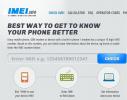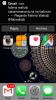Cum să salvezi o postare pe schițe în Instagram pentru editare ulterioară
Un filtru Instagram poate face o fotografie să arate bine, fără a fi necesare abilități suplimentare de fotografie. Mai are destul de multe instrumente suplimentare pentru ca fotografiile să arate bine. Are aplicația Layout care o acceptă, precum și instrumente pentru reglarea umbrei, orientării, luminozității, contrastului, saturației etc. Dacă sunteți dispus să cheltuiți mai mult de câteva secunde pentru a compune o postare Instagram, probabil că folosiți multe alte instrumente ale sale. Procesul poate ajunge să dureze destul de mult timp pe care s-ar putea să nu-l aveți într-o singură ședință. Până la o actualizare recentă, a trebuit să compuneți și să postați o fotografie într-o singură ședință, sau să pierdeți modificările până când aveți timpul necesar să le completați. Instagram a lansat o caracteristică „Schițe” care vă permite să salvați modificările pe care le-ați făcut într-o fotografie și să continuați acolo unde l-ați lăsat când aveți timpul. Iată cum funcționează.
Deschide Instagram și începe să compui o postare. Adăugați filtre, ajustați contrastul, faceți tot ce aveți de făcut pentru a obține o fotografie bună.
După ce ați ajuns pe ecranul de editare, există întotdeauna un buton înapoi în partea stângă sus. Atingeți-l și vă va întreba dacă doriți să salvați postarea dvs. ca schiță sau să o eliminați. Atingeți opțiunea „Salvați proiectul” pentru a salva fotografia în schițe.
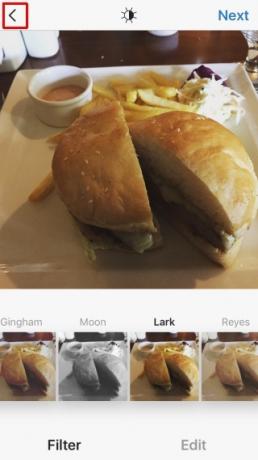
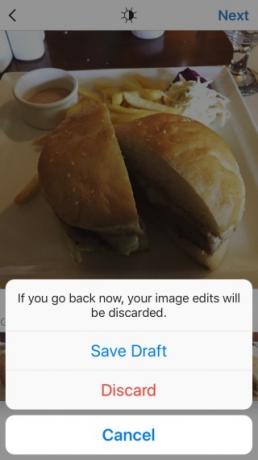
Pentru a edita un schiț salvat, atingeți fila camerei, așa cum faceți în mod obișnuit și permiteți-i accesarea bibliotecii fotografice. Meniul bibliotecii va prezenta acum o secțiune „Schițe”.
Atingeți proiectul pe care doriți să îl reluați. Adăugați o legendă sau faceți mai multe ajustări. Atingeți „Distribuie” când sunteți gata.
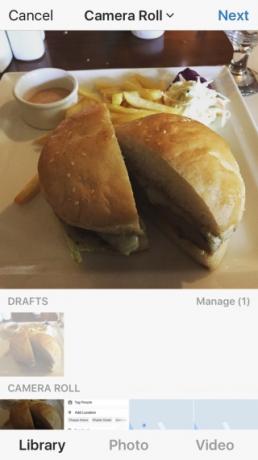
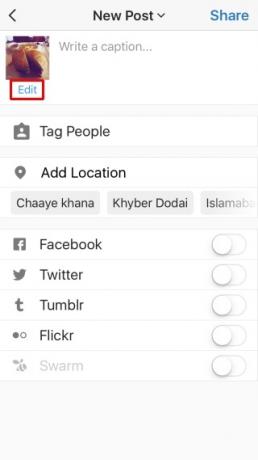
Dacă încă nu sunteți gata să îl împărtășiți, dar doriți să fie salvate cele mai recente modificări aduse proiectului, asigurați-vă că accesați ecranul „Partajează” și apoi apăsați butonul din spate. Aceasta va actualiza proiectul la cea mai recentă versiune.
După un anumit număr de modificări, ecranul de proiecte nu va mai trece pe ecranul „Filer și editați”. Pentru a edita fotografia, accesați ecranul de partajare și atingeți opțiunea „Editați” sub miniatura fotografiei.
Această actualizare este disponibilă atât pentru utilizatorii iOS cât și pentru Android. Înainte de a încerca, asigurați-vă că aplicația dvs. este actualizată.
Căutare
Postări Recente
Cum să verificați dacă iPhone-ul dvs. este deblocat din fabrică prin IMEI
Numărul internațional de echipamente mobile sau numărul IMEI este u...
1Keyboard: utilizați tastatura Mac pentru a introduce dispozitivul iOS
Dacă dețineți un dispozitiv iOS, șansele sunt mari să vă iubească p...
Arhivați și răspundeți la e-mailuri de la Centrul de notificări iPhone cu aplicația Gmail
Gmail tocmai a primit o actualizare și are câteva funcții noi cu ad...